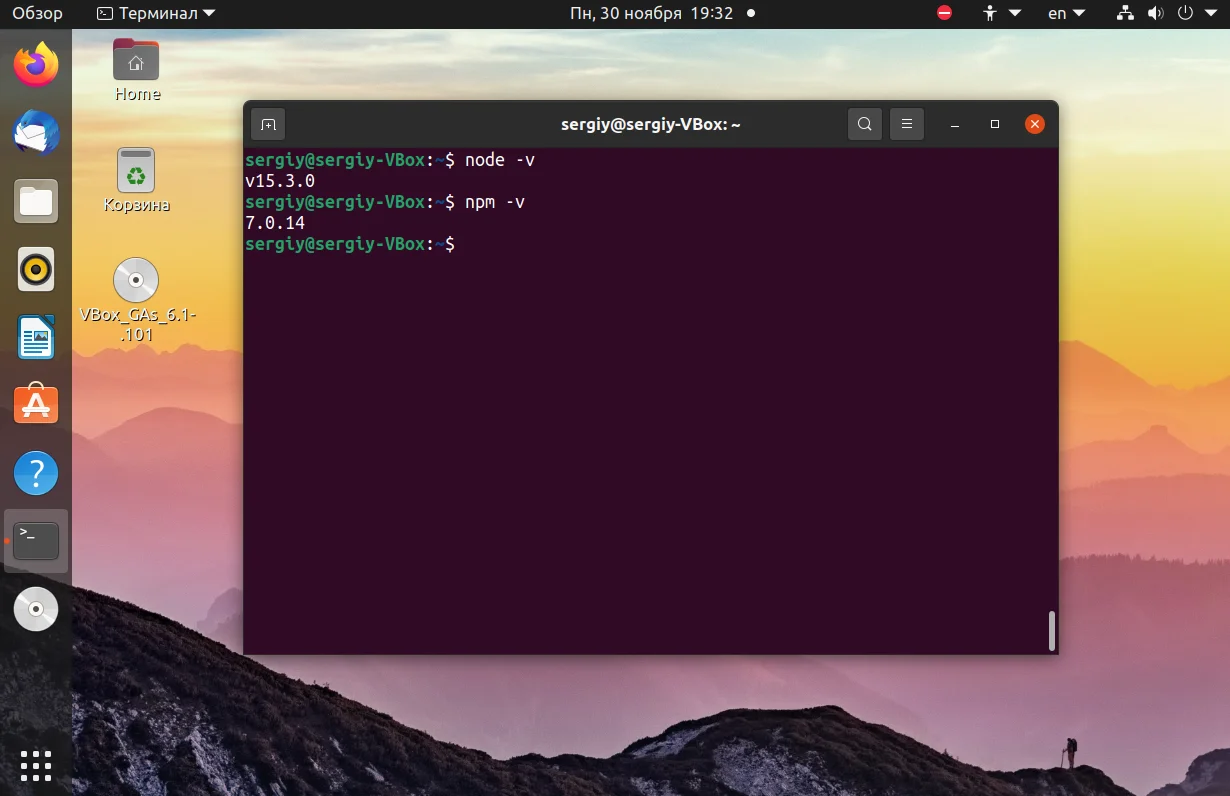Node.js на Ubuntu 20.04: 4 рабочих способа установки для вашего проекта
Хотите запустить свой проект на Node.js в Ubuntu 20.04, но не знаете, с чего начать? Вы не одиноки! Этот мощный инструмент открывает двери в мир серверной разработки, но правильная установка — ключевой первый шаг.
Мы подготовили для вас подробный гид, который избавит от головной боли и сомнений. Внутри вас ждут не просто инструкции, а 4 проверенных способа установки. Каждый из них имеет свои сильные стороны и подходит для разных сценариев разработки.
Какой метод выбрать? Если вы планируете работать с несколькими проектами одновременно, вам идеально подойдет первый способ с менеджером версий NVM. Он позволяет переключаться между версиями Node.js одной командой. Это настоящая магия для профессионалов!
Но если вам нужна максимальная простота и скорость, есть вариант установки прямо из официальных репозиториев Ubuntu. Всего пара команд в терминале — и вы в игре. Правда, версия может оказаться не самой свежей.
Для тех, кому критически важны последние функции и обновления, мы покажем, как подключить специальные репозитории (PPA) и получить самую актуальную сборку. Это золотая середина между простотой и современностью.
А если вы любите полный контроль над процессом, есть даже вариант установки из бинарных пакетов с официального сайта. Мы честно расскажем о плюсах и минусах каждого подхода.
Вы не только научитесь устанавливать Node.js, но и узнаете, как правильно удалить старые версии, чтобы избежать конфликтов, как проверить успешность установки и как управлять пакетами через npm. Готовы превратить ваш Ubuntu в мощную платформу для разработки? Все ответы ждут вас в полной версии статьи!
Node Js - это платформа на основе JavaScript, которая уже завоевала большую популярность и становится еще более легкой и эффективной для разработчиков. Она позволяет программистам использовать JavaScript как для веб-приложений и пользовательских интерфейсов, так и для обычных программ, благодаря движку V8 от Google.
Для платформы уже создано более чем миллион пакетов, которыми можно управлять с помощью менеджера пакетов Node или NPM. Это отличная система для расширяемости приложения с помощью решений с открытым исходным кодом. В этой статье мы рассмотрим четыре способа установить Node.js в Ubuntu 20.04. Мы рассмотрим их все ниже, но рекомендуется использовать первый:
- Использовать скрипт NVM, для управления несколькими версиями Node.js;
- Установить программу из официальных репозиториев вашего дистрибутива;
- Установить пакеты из PPA;
- Установка Node.js из бинарных пакетов, распространяемых на официальном сайте;
Первый способ рекомендованный, но второй более простой, третий и четвертый позволяют получить более новые версии программ. Если у вас уже была установлена более старая версия Node js, ее нужно удалить, чтобы не возникало конфликтов, также вы можете просто обновить программу, для этого смотрите статью как обновить Node.js на Windows, Linux и Mac.
Содержание статьи
- Удалить старую версию Node.js
- Установка Node.js в Node Version Manager
- Установка Node.js из репозиториев Ubuntu
- Установка Node js из PPA
- Установка Node js из бинарников
- Выводы
Удалить старую версию Node.js
В Ubuntu пакет Node Js называется по-старому - Node, эта программа вам не нужна и вы можете ее удалить. Если программа останется, некоторые операции могут выполняться с помощью нее и это будет вызывать конфликты.
Сначала давайте проверим установлена ли у вас эта программа:
dpkg --get-selections | grep node
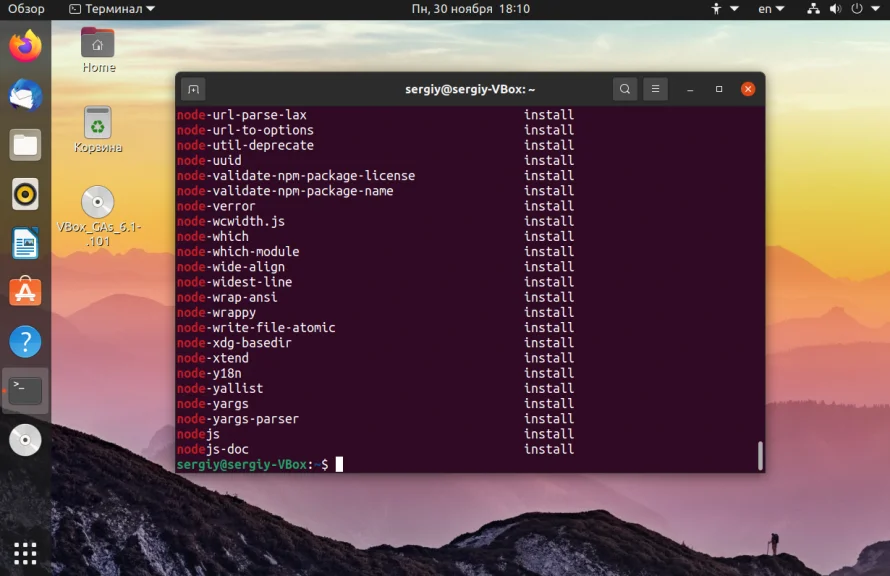
Теперь вы можете ее удалить с помощью следующих команд:
sudo apt purge nodejs
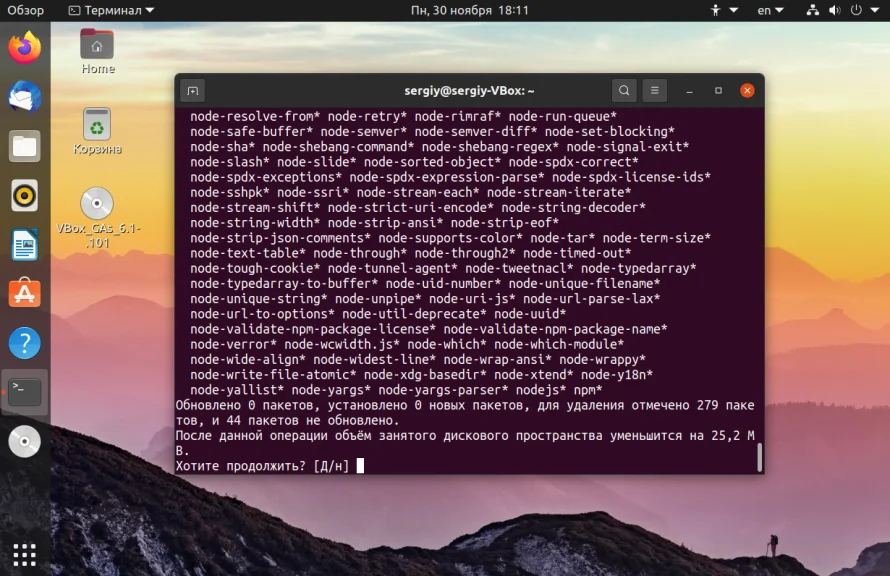
Теперь можно переходить к рассмотрению того как установить Node.js в Ubuntu 20.04.
Установка Node.js в Node Version Manager
Чтобы установить Node.js Ubuntu 20.04 с помощью NVM нам понадобится компилятор C++ в системе, а также другие инструменты для сборки. По умолчанию система не поставляется с этими программами, поэтому их необходимо установить. Для этого выполните команду:
sudo apt install build-essential checkinstall
Также нам понадобится libssl:
sudo apt install libssl-dev
Скачать и установить менеджер версий NVM можно с помощью следующей команды:
wget -qO- https://raw.githubusercontent.com/nvm-sh/nvm/v0.37.2/install.sh | bash
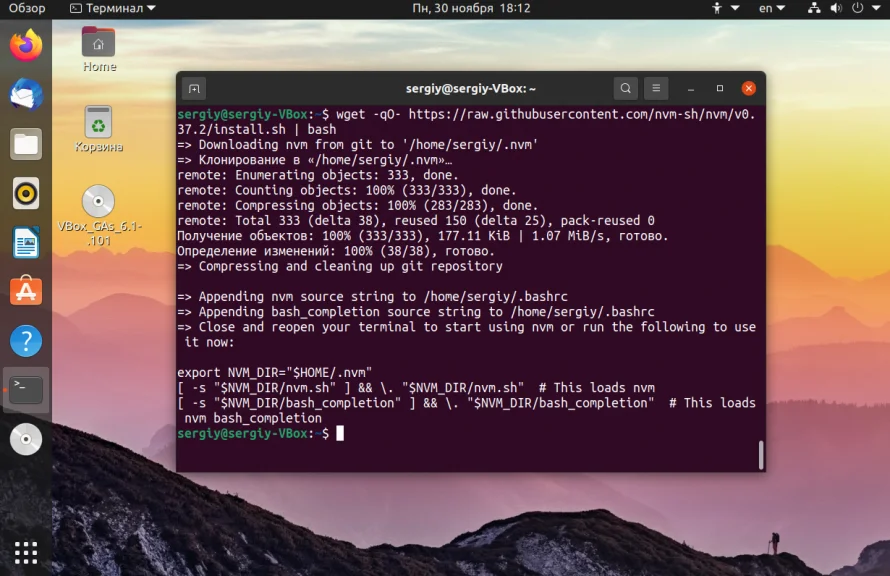
После завершения установки вам понадобится перезапустить терминал. Или можно выполнить:
source /etc/profile
Затем смотрим список доступных версий Node js:
nvm ls-remote
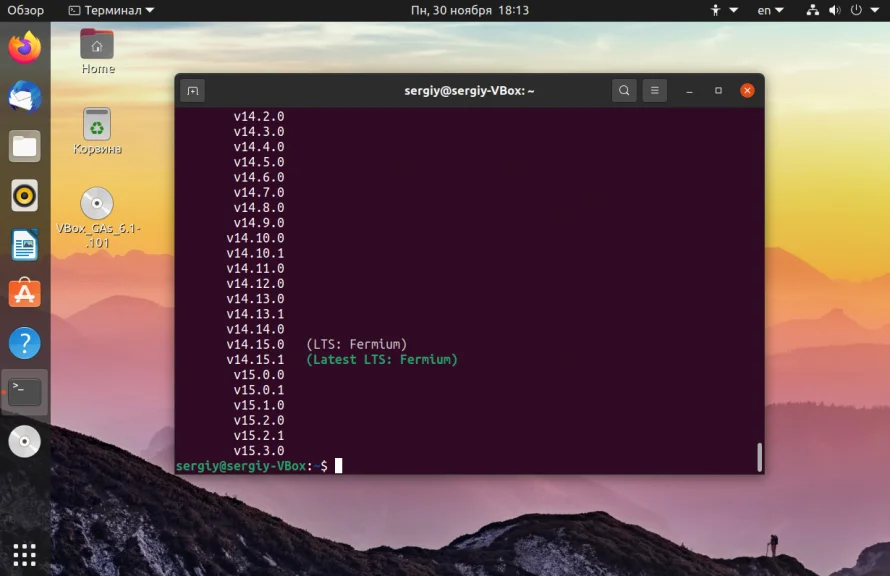
Дальше можно устанавливать Node js в Ubuntu, при установке обязательно указывать версию, на данный момент самая последняя 11.0, но установим десятую:
nvm install 14.0
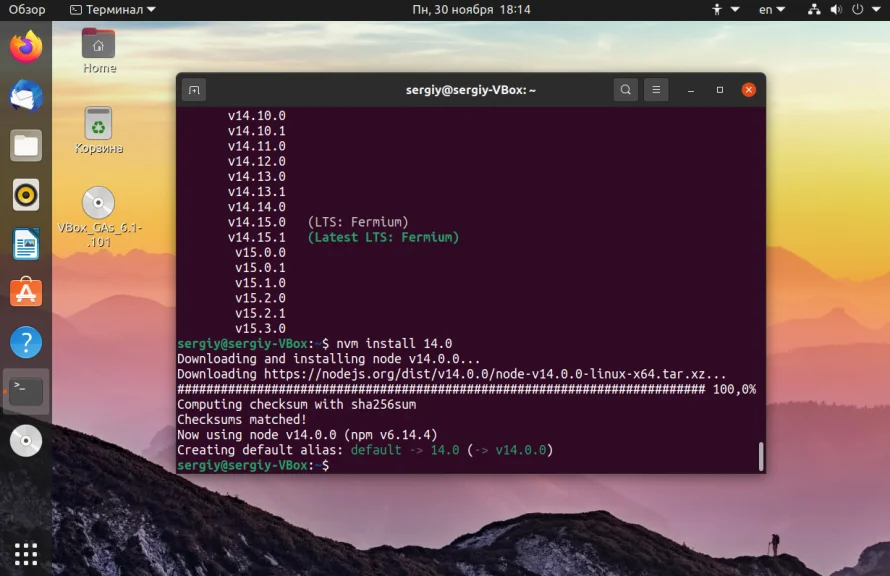
Список установленных версий вы можете посмотреть выполнив:
nvm list
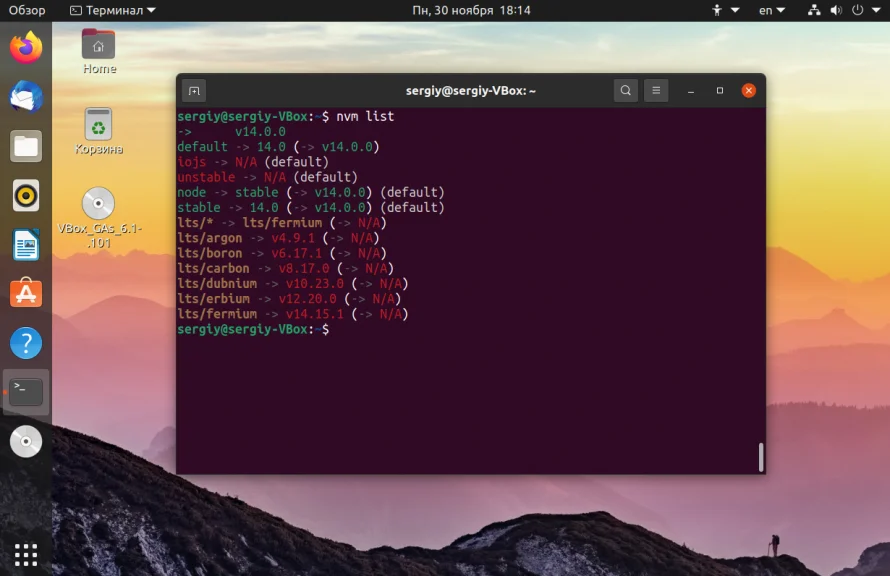
Дальше необходимо указать менеджеру какую версию нужно использовать:
nvm use 14.0
Как только появятся более новые версии node js, вы сможете их установить и активировать в системе. Посмотреть версию вы можете выполнив команду:
node -v
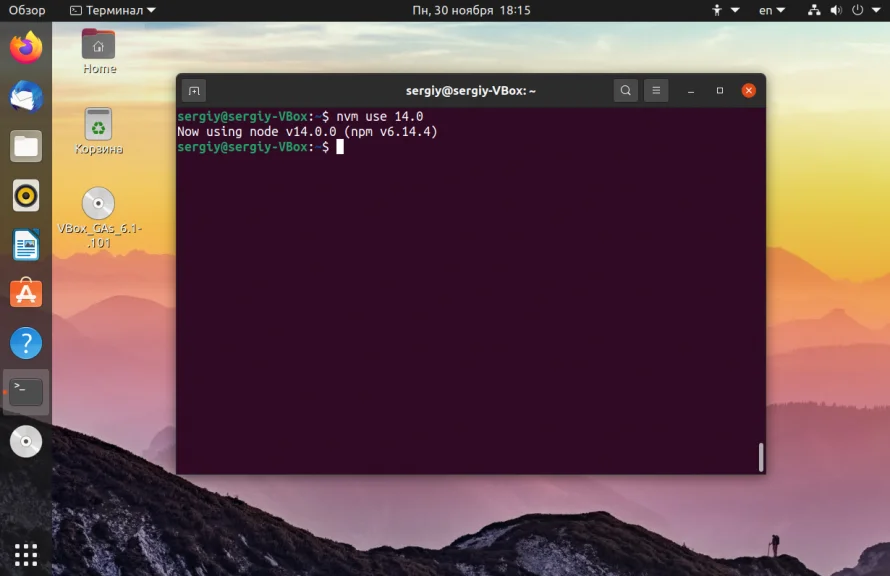
Чтобы удалить эту версию node js, ее нужно деактивировать:
nvm deactivate 14.0
Затем можно удалить:
nvm uninstall 14.0
Установка Node.js из репозиториев Ubuntu
Это самый простой способ установки этой платформы. Сначала выполните команду:
sudo apt install nodejs

Затем установите менеджер пакетов npm:
sudo apt install npm
Теперь вы можете проверить работоспособность только что установленных программ:
node -v
npm -v
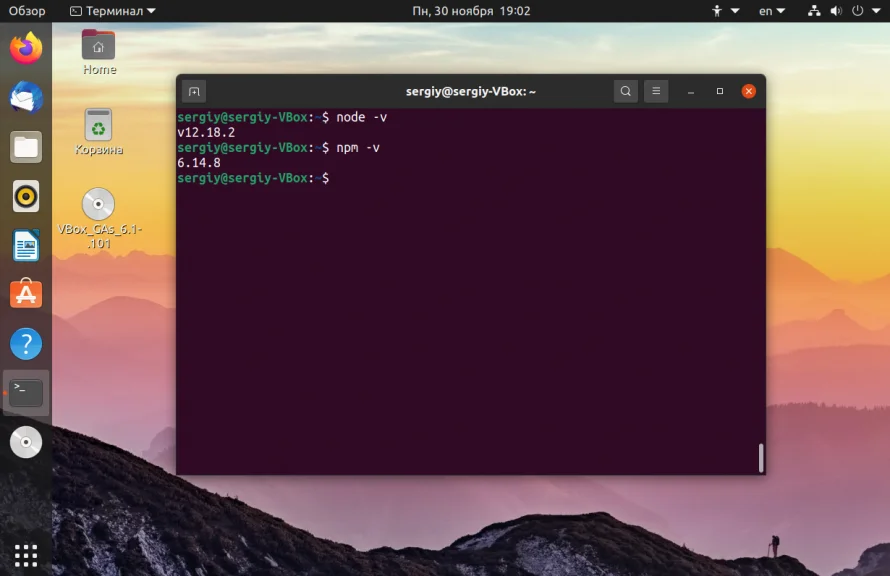
Как видите, при использовании официальных репозиториев вы получаете более старую версию.
Установка Node js из PPA
Установка Node js Ubuntu из PPA, это альтернативный вариант, позволяющий получить более новую версию, достаточно простым способом. Сначала добавьте репозитории Node js в список репозиториев Ubuntu с помощью такой одной из следующих команд. Для установки самой последней версии выполните:
curl -sL https://deb.nodesource.com/setup_15.x | sudo bash -
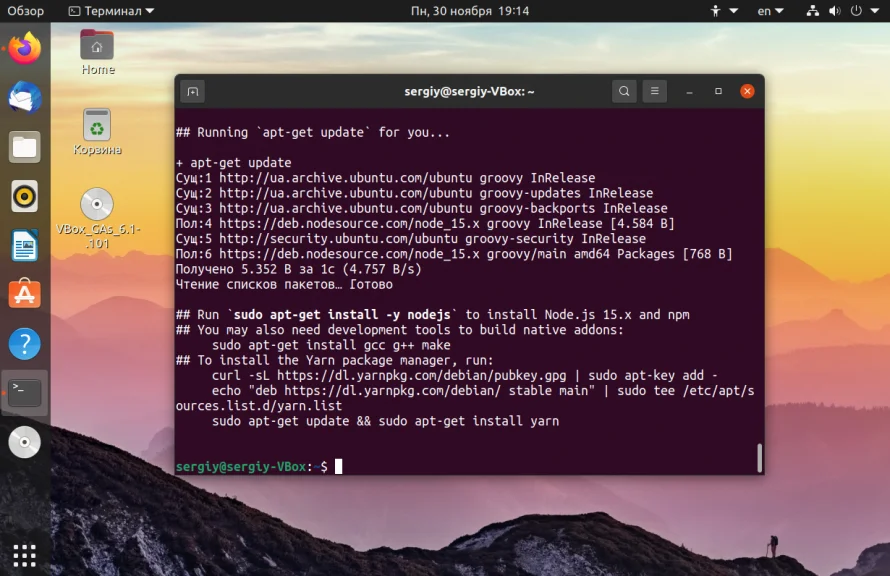
А для стабильной:
curl -sL https://deb.nodesource.com/setup_14.x | sudo bash -
Затем просто установите программу с помощью пакетного менеджера:
sudo apt install nodejs
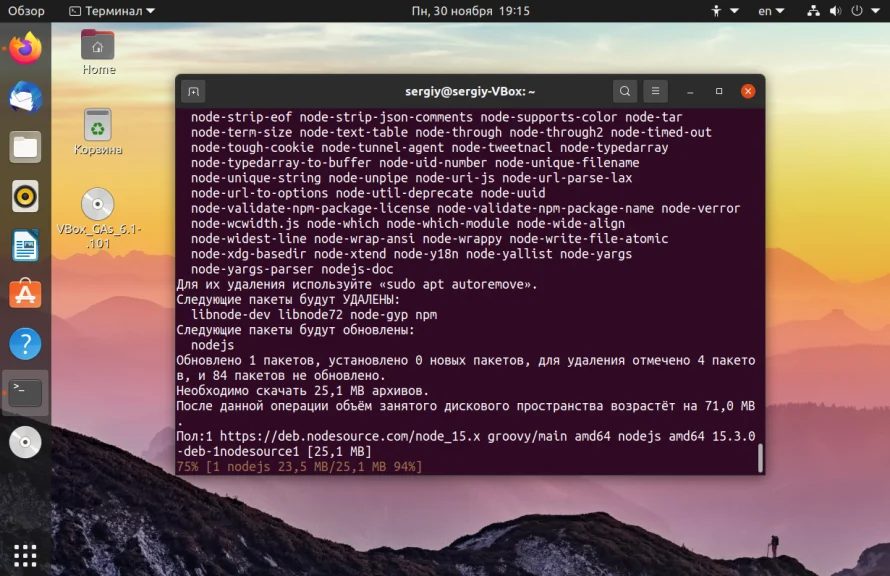
Проверяем, что получилось:
node -v
npm -v
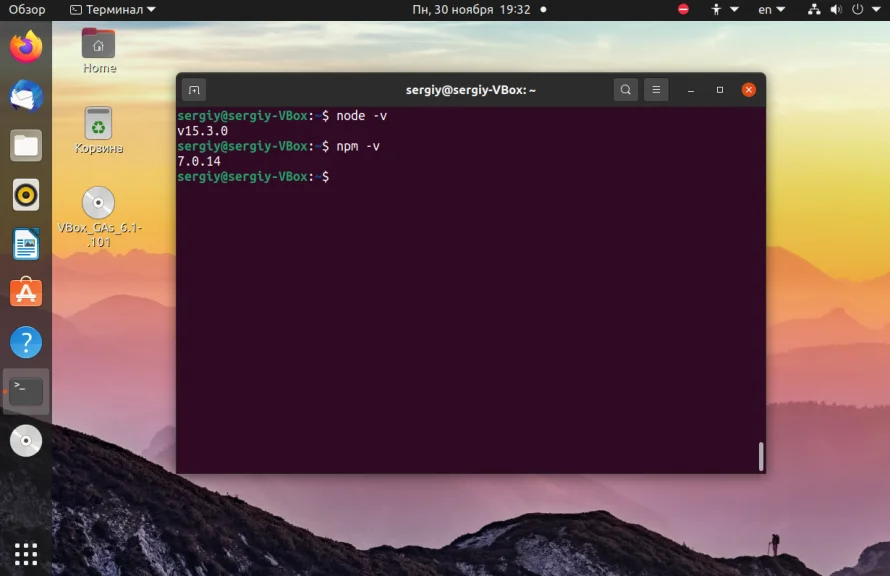
Установка Node js из бинарников
Установка Node.js Ubuntu 20.04 через бинарные файлы не рекомендуется, потому что вы не сможете автоматически обновить программу до новой версии, вам придется повторять процедуру заново. Вы можете скачать установочные файлы Node js из официального сайта проекта. Здесь доступны как 32 битная, так и 64 битная версия. Вам нужно скачать файл именно для своей системы.
Чтобы узнать архитектуру выполните:
arch
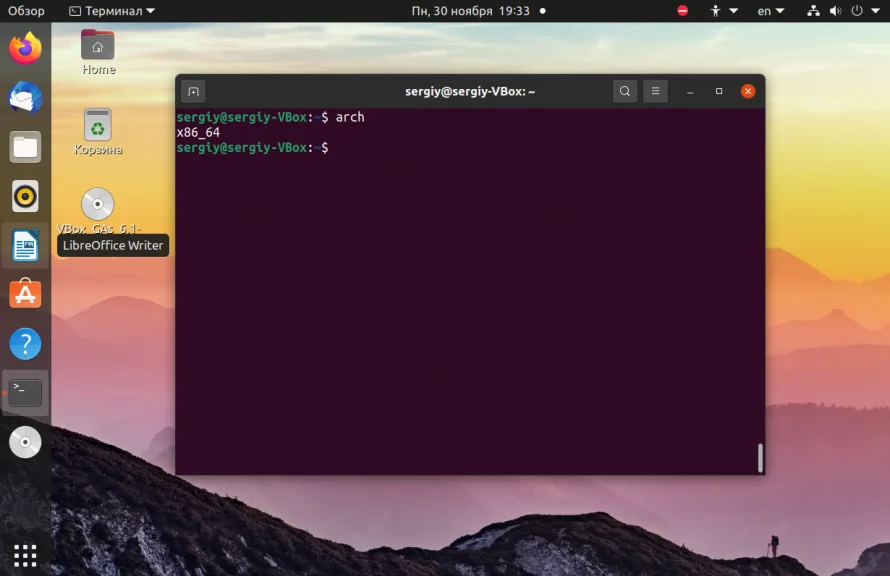
Откройте официальный сайт Node.js и найдите нужную версию, затем скачайте архив для своей архитектуры:

Вы можете скачать Node js и с помощью терминала, например, эта команда для 64 бит версии:
wget https://nodejs.org/dist/v15.0.0/node-v15.0.0-linux-x64.tar.gz
Теперь распаковываем бинарные файлы программы:
sudo tar -C /usr/local --strip-components 1 -xf ./node-v15.0.0-linux-x64.tar.gz
Смотрим версию, чтобы убедится, что все работает:
node -v
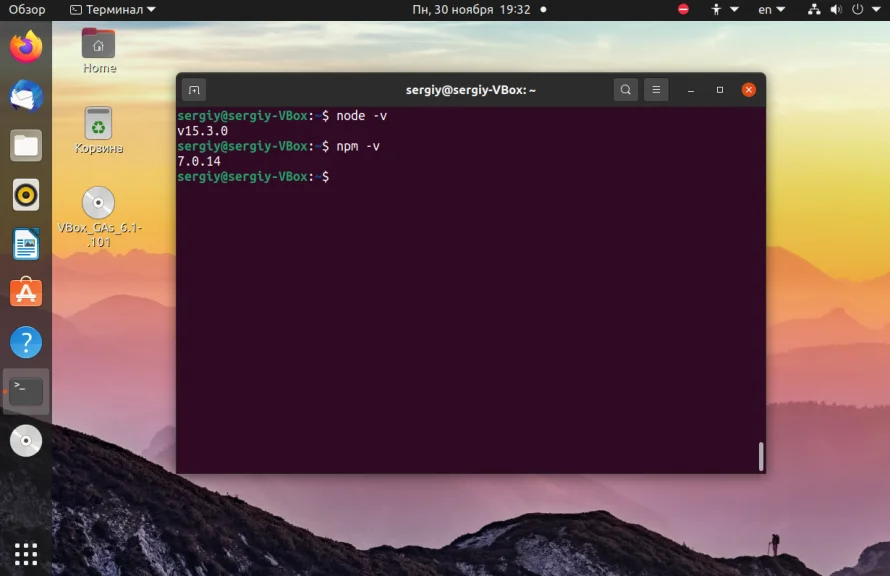
Выводы
В этой статье была рассмотрена установка Node.js Ubuntu 20.04 популярной платформы для программирования на JavaScript. Мы рассмотрели различные способы установки, если у вас остались вопросы, спрашивайте в комментариях!